Dacă încercați să descărcați sau să încărcați un fișier mai mare de 50 MB în SharePoint Online (WebDAV) și primiți „Eroare 0x800700DF: dimensiunea fișierului depășește limita permisă și nu poate fi salvată”, apoi continuați mai jos pentru a rezolva problema problemă.
Apare eroarea „Dimensiunea fișierului depășește limita permisă și nu poate fi salvată”, deoarece limita implicită a dimensiunii de descărcare în SharePoint (WebDAV) este de 50 MB (50000000 de octeți). Pentru a rezolva problema, trebuie să măriți dimensiunea limită implicită la o valoare mai mare.
Acest tutorial conține instrucțiuni pentru a rezolva următoarea eroare în Windows și WebDAV:
- O eroare neașteptată vă împiedică să copiați folderul. Dacă continuați să primiți această eroare, puteți utiliza codul de eroare pentru a căuta ajutor cu această problemă.
Eroare 0x800700DF: dimensiunea fișierului depășește limita permisă și nu poate fi salvată.
Cum să creșteți limita implicită de dimensiune a descărcării pentru SharePoint (WebDAV).
1. Deschide Editorul Registrului și navigați la:
- HKEY_LOCAL_MACHINE\SYSTEM\CurrentControlSet\Services\WebClient\Parameters
2. În panoul din dreapta, faceți dublu clic pe FileSizeLimitInBytes Valoare DWORD.
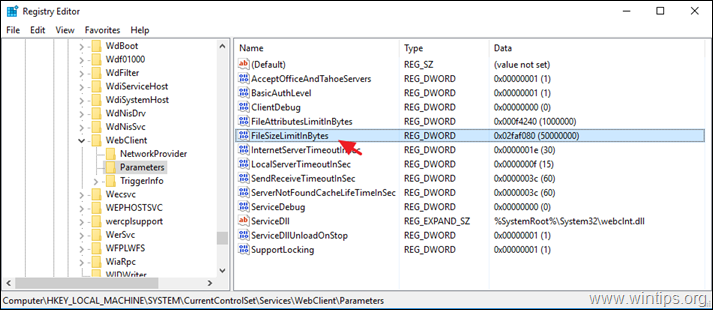
3. Modificați FileSizeLimitInBytes valoare de la „50000000” la „4294967295” în zecimală. *
* Informatii: Aceasta setează dimensiunea maximă a fișierului pentru un singur fișier pe care îl puteți descărca sau încărca de la/în SharePoint (WebDAV) la 4 GB. care este valoarea maximă acceptată de sistemul de operare Windows.
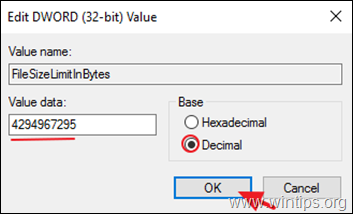
4.Închide Editorul Registrului și repornire computerul dvs. sau reporniți serviciul „WebClient”.
- Articol înrudit:Cum să mapați SharePoint ca unitate de rețea în File Explorer.
Asta e! Spune-mi dacă acest ghid te-a ajutat lăsând comentariul tău despre experiența ta. Vă rugăm să dați like și împărtășiți acest ghid pentru ai ajuta pe alții.